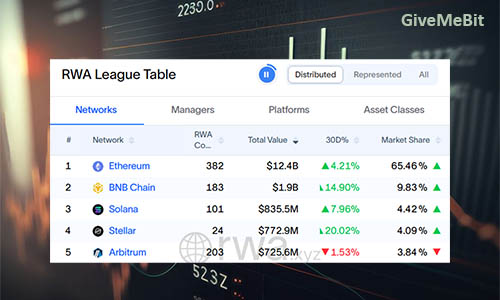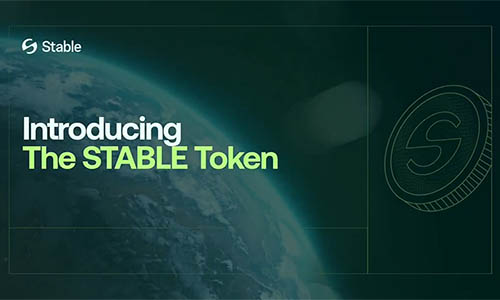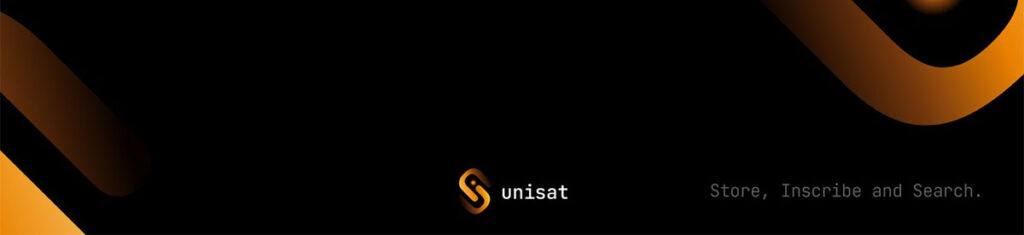
UniSat — кошелек Bitcoin выполненный в виде расширения для браузера. Кошелек поддерживает работу со стандартом токенов BRC-20, просмотр, управление и чеканку Порядковых номеров (Ordinals) в сети Bitcoin.
Скачать: UniSat Wallet (расширение для браузера).
Обзор кошелька UniSat
UniSat — это расширение для браузера Chrome (и совместимых браузеров) с открытым исходным кодом для Порядковых номеров и токенов BRC-20.
- Некастодиальный. Используя кошелек UniSat, только пользователь имеет доступ к своим средствам используя закрытый ключ или мнемоническую фразу. Ни какая третья сторона не может получить доступ к активам пользователя.
- Открытый исходный код. 100% открытый исходный код, что позволяет любому пользователю убедиться в безопасности данного расширения кошелька.
- Поддержка протокола Ordinals. Позволяет просматривать, управлять и чеканить Порядковые номера (Bitcoin NFT) и взаимозаменямые токены стандарта BRC-20.
Как установить кошелек UniSat?

1. Перейдите на страницу UniSat Wallet.
2. Нажмите на «Download from Chrome Store«, чтобы установить расширение из магазина Chrome Store или нажмите «Download from Github«, чтобы установить расширение вручную.
3. Подтвердите в браузере установку расширения.
Как создать кошелек Bitcoin в UniSat Wallet?
1. Откройте расширение кошелька UniSat.
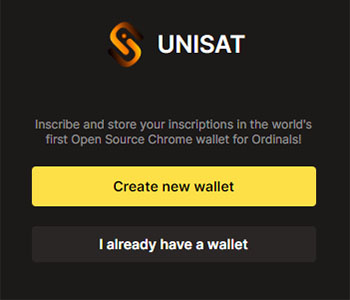
2. Нажмите «Create new wallet« для создания нового кошелька Bitcoin.
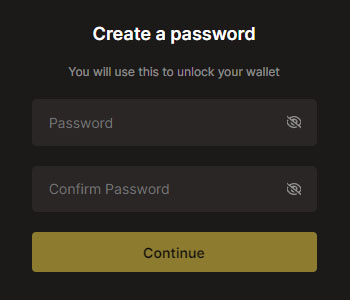
3. Придумайте и введите два раза пароль для защиты от несанкционированного доступа к кошельку на вашем устройстве (действует только для этой установки).
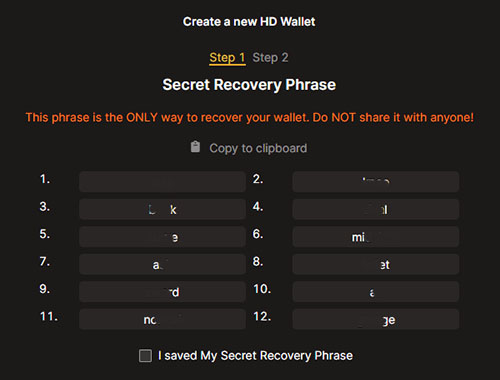
4. Сохраните 12 слов мнемонической фразы в надежном месте (утеря данной фразы лишит доступа к средствам навсегда), поставьте галочку возле «I saved My Secret Recovery Phrase« и нажмите «Continue«.
5. В следующем шаге также нажмите «Contine«.
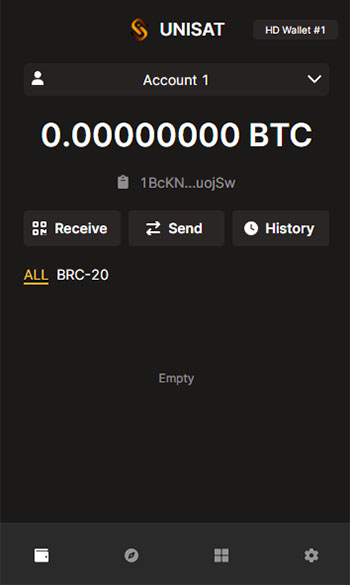
На этом создание нового кошелька Bitcoin в UniSat Wallet завершено и можно приступать к его использованию.Как восстановить «импортировать» существующий кошелек Bitcoin?
1. Откройте расширение кошелька UniSat.

2. Нажмите «I already have a wallet« для восстановления существующего кошелька Bitcoin из мнемонической фразы.
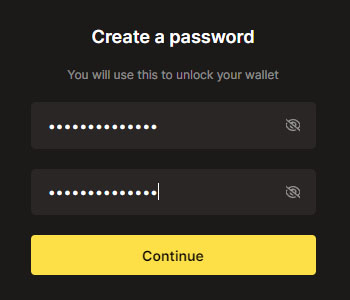
3. Придумайте и введите два раз пароль для защиты от несанкционированного доступа к кошельку на вашем устройстве (действует только для этой установки).
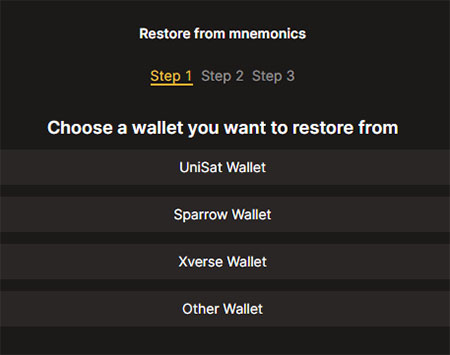
4. Нажмите «UniSat Wallet«.
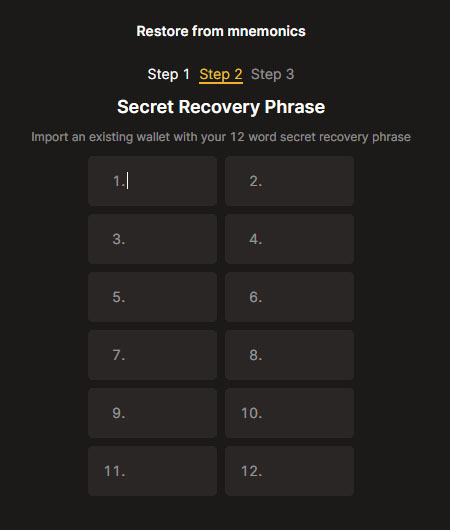
5. Введите 12 слов вашей мнемонической фразы от кошелька Bitcoin и нажмите «Continue«.
6. В следующем шаге также нажмите «Continue«.
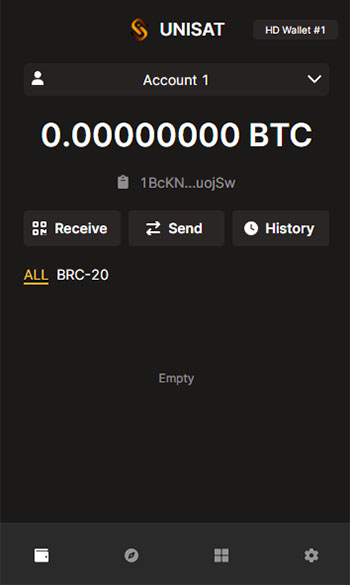
На этом импортирование кошелька Bitcoin в UniSat Wallet завершено и можно приступать к его использованию.